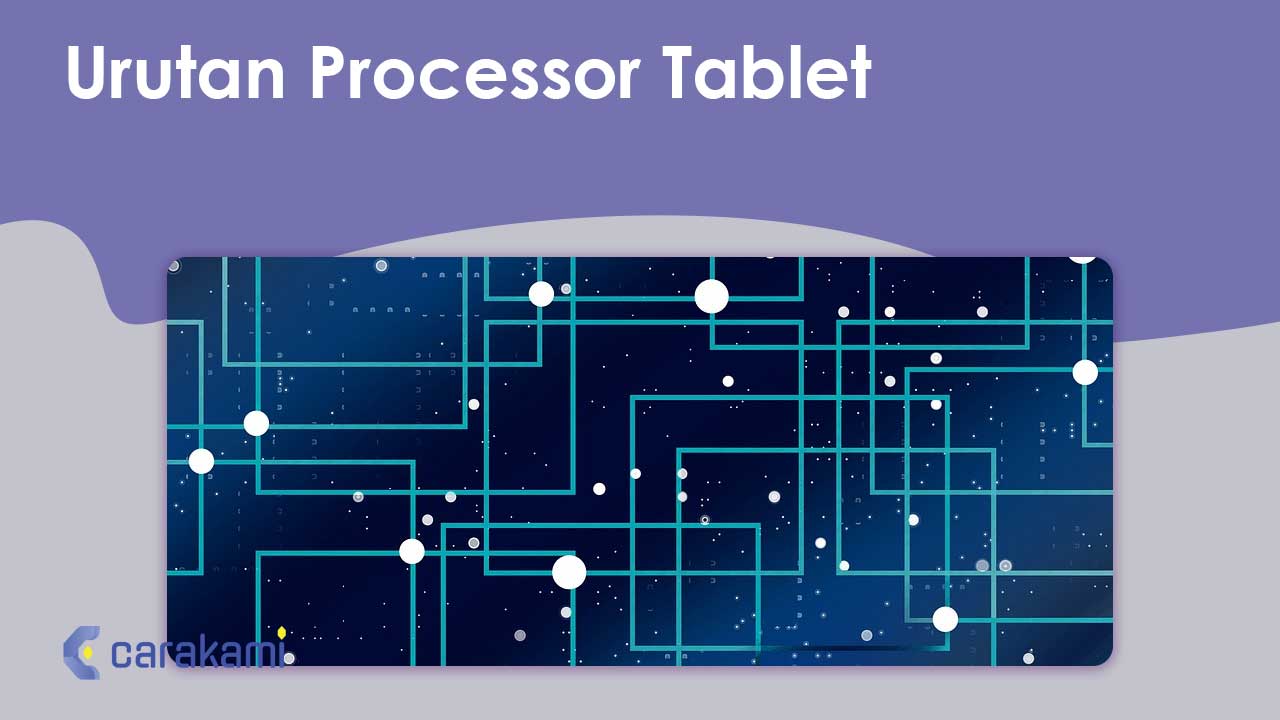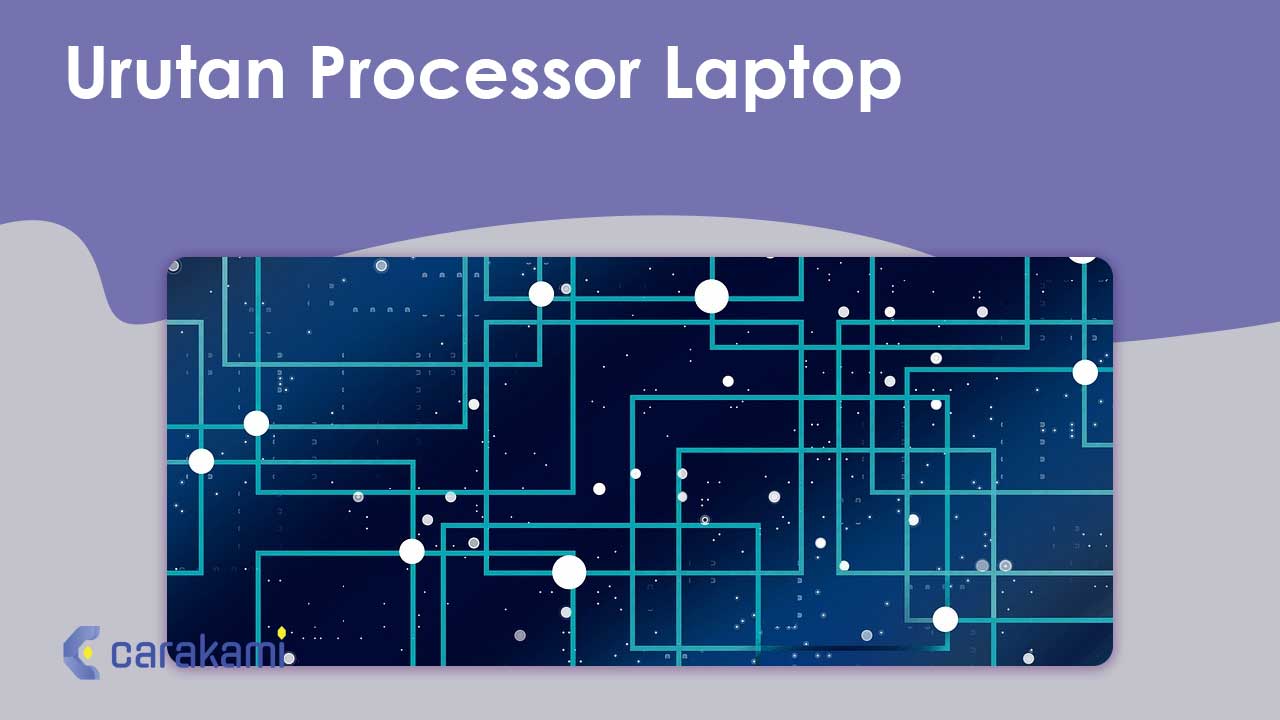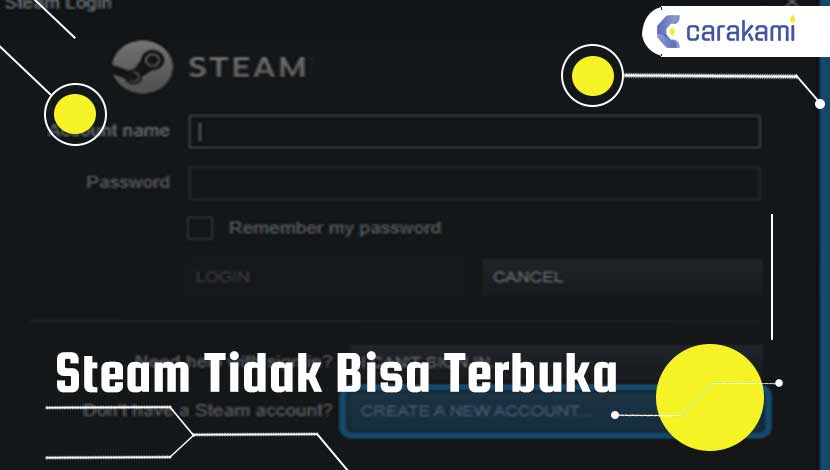Cara Scan Epson L3110 – Scanning sebagai alat yang digunakan untuk memindai sebuah file berupa foto, dokumen dan sebagainya ke dalam perangkat lain untuk disimpan.
Dimana untuk melalukannya kamu bisa gunakan perangkat khusus scan atau mesin fotocopy dengan fitur scan khusus.
Tapi, dengan zaman yang semakin canggih, penggunaan perangkat scan tidak hanya bisa dilakukan pada 2 alat tersebut, melainkan juga bisa menggunakan sebuah mesin printer.
Salah satunya yaitu mesin printer Epson, dengan tipe L3110, dimana kamu juga bisa menggunakan printer tersebut untuk scanning dokumen.
Ingin tahu bagaimana cara dan tentang printer Epson L3110 selengkapnya? simak bahasan berikut.
Tentang dan Cara Scan Epson L3110
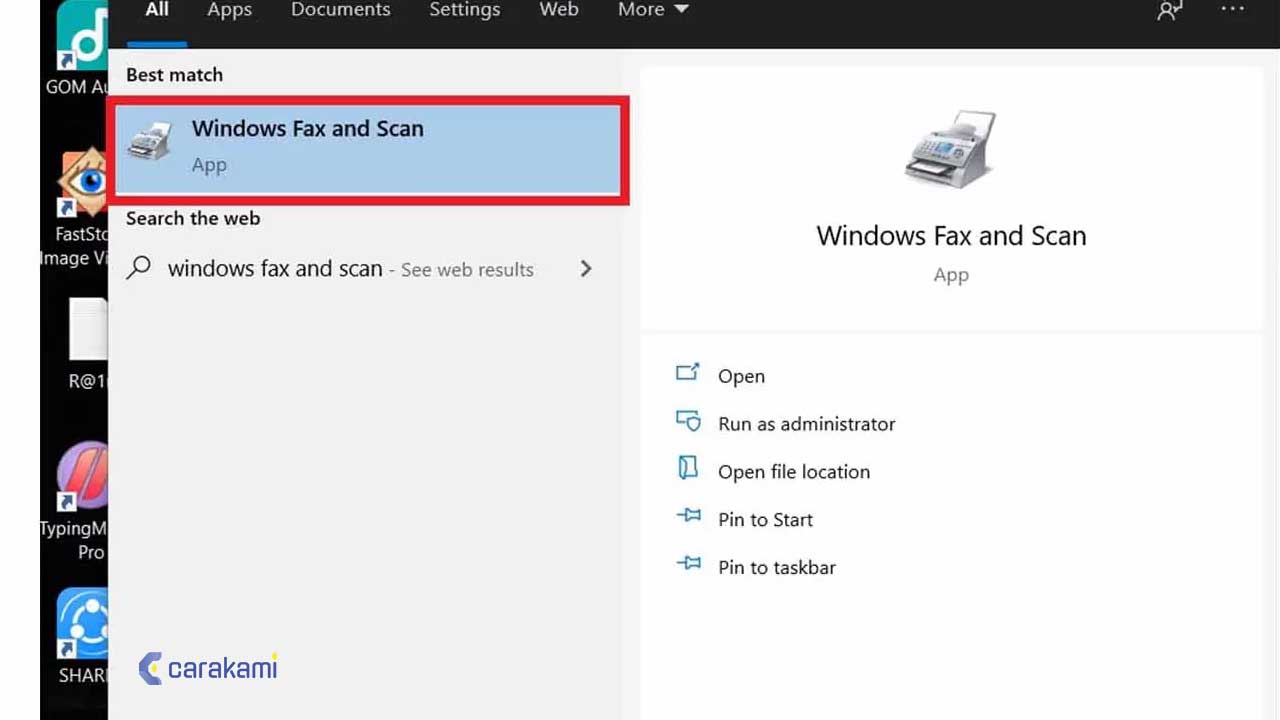
Epson L3110 adalah sebuah perangkat printer yang sudah memiliki fitur All In One dalam penggunaannya.
Sehingga tidak hanya untuk printing atau mencetak saja, namun juga bisa digunakan untuk mengubah hardcopy menjadi softcopy, dalam hal ini untuk fitur scan.
Cukup dengan harga Rp 2 jutaan, mesin ini sudah bisa kamu gunakan, harga yang terbilang terjangkau dan berkualitas.
Fitur all in one yang dimilikinya memungkinkan untuk print, scan dan copy.
Hal ini berbeda dengan copy, dimana hanya cukup memasukkan dokumen ke alat scan printer dan cukup menekan tombol copy baik hitam atau berwarna.
Untuk menggunakan fitur scan, kamu harus menginstal aplikasi scan Epson L3110 dahulu di komputer.

Dan ketika menggunakannya, kedua perangkat (printer dan komputer) harus saling terhubung.
Berikut adalah cara scan Epson L3110 yang bisa kamu gunakan, yaitu:
1. Cara Scan Dokumen Di Printer Epson L3110
Sebelum melangkah lebih jauh lagi, silakan instal driver scanner Epson L3110.
Biasanya tersedia pada CD bawaan dari paket pembelian mesin, jika tidak mendapatkannya atau kamu membeli secara second, maka tinggal buka situs resmi Epson.
Cari tipe printer L3110, selanjutnya nanti akan ada link download driver scan baik untuk Windows atau sistem operasi lain.
Jika sudah berhasil diunduh dan diinstall, maka lakukan langkah-langkah berikut:
- Hidupkan printer, sambungkan ke komputer atau laptop.
- Masukan beberapa lembar kertas yang dibutuhkan.
- Buka aplikasi Epson Scan 2.
- Selanjutnya bisa mengatur format, ukuran, dan juga lokasi penyimpanan file hasil scan.
- Kamu bisa tunggu prosesnya, biasanya hasil scan akan terbuka secara otomatis.
Sebenarnya tanpa aplikasi Epson scan masih ada beberapa cara yang bisa dilakukan.
Salah satunya yaitu melalui menu device and printer.
Adapun langkah langkahnya yaitu sebagai berikut.
- Hidupkan printer dan sambungkan ke komputer.
- Tekan menu start lalu pilih device and printer, untuk pengguna windows 10 silahkan cari printers & scanners.
- Selanjutnya ada ikon printer yang sudah terkoneksi dengan komputer (dalam hal ini adalah L3110), lalu klik kanan lalu pilih start scan.
- Untuk melihat hasilnya maka tekan preview terlebih dahulu.
- Tekan scan, dan tunggu prosesnya selesai.
Selain kedua cara diatas, ada satu cara lagi yaitu dengan menggunakan aplikasi paint yang umumnya sudah ada dalam komputer.
Caranya adalah sebagai berikut:
- Buka aplikasi paint dahulu di perangkat.
- Klik menu file lalu pilih from scanner or camera.
- Dan kamu juga bisa melihat preview terlebih dahulu.
- Apabila dirasa sudah pas, tinggal klik scan.
- Hasil scan akan muncul di aplikasinya, kemudian bisa di save as.
2. Cara lain Menggunakan Epson Scan 2
Berikut langkah yang bisa digunakan, yaitu:
- Hidupkan komputer dan printer Epson L3110 dan pastikan semuanya telah terhubung.
- Tekan start di kiri bawah lalu pilih Epson > Epson Scan.
- Tunggu sampai dengan window Connecting to the scanner terloading sempurna.
- Kamu bisa melakukan setting terlebih dahulu sebelum melakukan scan, yaitu di Document Size bisa memilih ukuran kertas A4, A5 A6 dan sebagainya serta bisa juga Letter atau Plastic Card. Ada baiknya kamu memilih Letter atau Maximum Size.
- Dengan resolution pilih 300 dpi jika sudah pilih Preview untuk melihat terlebih dahulu.
- Tunggu proses loading hingga selesai.
- Jika sudah selesai dan cocok, tekan Scan untuk melakukan scanning.
- Folder tempat penyimpanan akan terbuka otomatis atau kamu bisa mengubahnya di bagian Folder diatas tombol Preview
- Berhasil dan sekarang dokumen yang di scan telah tersimpan dalam bentuk JPEG ke dalam komputer.
Dalam hal ini kamu sudah berhasil melakukan scan pada berkas yang diinginkan, sekarang file tersebut bisa disimpan atau diedit jika diperlukan.
Namun jika tidak berhasil melakukan scan diatas, kamu masih bisa memanfaatkan program Paint yang ada pada Windows untuk melakukan scan.
3. Cara Scan Epson L3110 Menggunakan Paint
Cara scan Epson L3110 menggunakan Paint, yaitu:
- Buka aplikasi Paint di Windows.
- Tekan menu File > From scanner or camera.
- Pada window yang muncul pilih Preview terlebih dahulu.
- Setelah berhasil, maka hasil preview akan terlihat, potong jika diperlukan lalu tekan Scan.
- Jika telah berhasil maka hasil scan akan muncul di aplikasi paint.
- Simpan file tadi dengan klik File > Save as.
- Maka dokumen hasil scan berhasil di simpan.
Baca Juga: LG G6 Spesifikasi dan Harga
Kesimpulan
Selain digunakan untuk fotocopy dan cetak dokumen, ternyata mesin printer Epson L3110 juga bisa digunakan untuk scanning.
Kamu bisa gunakan cara scan Epson L3110 yang dijelaskan di atas dengan mudah, cukup ikuti perintah dari ketiga cara di atas.
Maka dokumen yang di scan otomatis akan tersimpan langsung di perangkat yang digunakan.
Orang juga bertanya
- PENGERTIAN KOMPUTER: Fungsi, Komponen, Sejarah & Gambar
- Cara Mengirim File dari HP ke Laptop Lewat Bluetooth 100% Mudah
- Urutan Processor PC dari Terlama hingga Terbaru Lengkap
- PENGERTIAN HARDISK: Fungsi, Komponen dan Jenis Jenis Hardisk
- 10+ Cara Screenshot di Laptop & PC (Asus, Hp, Dell, Lenovo)
- 20+ Rekomendasi Laptop untuk Mahasiswa sesuai Kebutuhannya Terbaru
- 13 Fungsi Tombol Keyboard Pada Laptop & Komputer, Lengkap!
Daftar Isi: